
КАТЕГОРИИ:
Архитектура-(3434)Астрономия-(809)Биология-(7483)Биотехнологии-(1457)Военное дело-(14632)Высокие технологии-(1363)География-(913)Геология-(1438)Государство-(451)Демография-(1065)Дом-(47672)Журналистика и СМИ-(912)Изобретательство-(14524)Иностранные языки-(4268)Информатика-(17799)Искусство-(1338)История-(13644)Компьютеры-(11121)Косметика-(55)Кулинария-(373)Культура-(8427)Лингвистика-(374)Литература-(1642)Маркетинг-(23702)Математика-(16968)Машиностроение-(1700)Медицина-(12668)Менеджмент-(24684)Механика-(15423)Науковедение-(506)Образование-(11852)Охрана труда-(3308)Педагогика-(5571)Полиграфия-(1312)Политика-(7869)Право-(5454)Приборостроение-(1369)Программирование-(2801)Производство-(97182)Промышленность-(8706)Психология-(18388)Религия-(3217)Связь-(10668)Сельское хозяйство-(299)Социология-(6455)Спорт-(42831)Строительство-(4793)Торговля-(5050)Транспорт-(2929)Туризм-(1568)Физика-(3942)Философия-(17015)Финансы-(26596)Химия-(22929)Экология-(12095)Экономика-(9961)Электроника-(8441)Электротехника-(4623)Энергетика-(12629)Юриспруденция-(1492)Ядерная техника-(1748)
Построение формы
|
|
|
|
Понятие формы
Теоретические сведения
При заполнении обычного бланка требуется записать в соответствующих местах текст, проставить в нужных местах крестики, подчеркнуть или зачеркнуть элементы списков и т.п. (рисунок 3.93)
Текстовый процессор Word позволяет делать электронные формы – аналоги бумажных бланков, и заполнять их непосредственно в окне редактора. Используя эту возможность, теперь, многие фирмы, организации достигли значительной экономии денежных средств по сравнению с печатью бланков форм заранее большими тиражами.
 |
Рисунок 3.93 - Пример заполненного бланка
Форма – это защищенный документ, в котором есть изменяемые и неизменяемые элементы. Неизменяемые элементы (таблицы, абзацы текста, рисунки и др.) задаются создателем формы и недоступны для редактирования в процессе заполнения формы. В виде таких элементов оформляются различные пояснения, таблицы с данными и т.п. Изменяемые элементы – это пустые области, в которые при заполнении формы надо внести данные. Эти элементы формы называются полями.
Поле формы - это особое поле в документе, которое позволяет выполнить одно из трех действий: ввести текст, сбросить/установить флажок, выбрать значение из раскрывающегося списка.
Обычно формы создают в виде шаблонов, что позволяет использовать их многократно. При заполнении формы, основанной на шаблоне, заполняется только копия формы - оригинал остается неизменным
Основные операции с формами:
- построение формы;
- форматирование формы;
- сохранение и защита формы;
- заполнение формы;
- печать формы.
Построение формы происходит в три этапа:
а) создание структуры формы на основе шаблона;
б) вставка полей;
в) защита и сохранение формы.
Рассмотрим процесс построения на примере формы, показанной на рисунке 3.94.
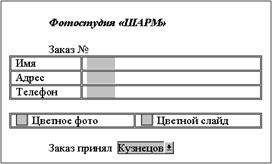
Рисунок 3.94 - Форма заказа для фото-студии «Шарм»
Прежде чем добавить в форму элементы управления (поля) нужно создать базовую структуру формы. Структура формы может включать текст, таблицы, рисунки и т.д. Таким образом, структура представляет собой неизменяемую часть формы – разметку шаблона формы.
Чтобы построить структуру необходимо:
1) открыть пустой шаблон, на основе которого будет создаваться форма, например, на основе Обычного;
2) сохранить шаблон и оставить его открытым для добавления полей.
3) задать разметку шаблона, используя известные вам приемы форматирования, как показано на рисунке 3.95;
Придайте разметке шаблона обрамление и заливку.
После того, как структура определена, надо добавить в форму поля. Поля формы создаются с помощью специальной панели инструментов «Формы». Подключение панели инструментов «Формы» производится точно так же как и любой другой. Обзор пиктограмм этой панели приведен в таблице 3.9. Существует три типа полей формы:
а) текстовое поле;
б) флажок;
в) поле со списком.
 Фото-студия «ШАРМ»
Фото-студия «ШАРМ»
Заказ №
| Имя | |
| Адрес | |
| Телефон |
| Цветное фото | Цветной слайд |
Заказ принял
Рисунок 3.95 - Разметка шаблона формы
Таблица 3.9 - Панель инструментов «Формы»
| Изображение пиктограммы | название пиктограммы | назначение пиктограммы |
  
| Текстовое поле, Флажок, Поле со списком | Вставка в документ текстового поля, флажка, поля со списком |

| Параметры поля формы | Назначение каждому поля определенных свойств |
 
| Нарисовать таблицу, Добавить таблицу | Рисование, вставка таблицы в документ |

| Добавить рамку | Вставка в документ текстовой рамки |

| Затенение полей формы | Затенение области поля |

| Защита | Установка защиты на неизменяемые части документа |
Для вставки поля в форму необходимо:
1) установить курсор в место вставки поля;
2) нажать соответствующую кнопку на панели «Формы» (таблица 3.9).
В рассматриваемом примере нужно вставить в шаблон три текстовых поля: Имя, Адрес и Телефон; два флажка: Цветное фото, Цветной слайд и одно поле со списком Заказ принял.
Каждое поле может обладать определенными свойствами. Настроить эти свойства можно сразу по мере вставки очередного поля или потом, после вставки всех полей, что делает форму более информативной, более автоматизированной и простой в использовании. Для назначения каждому полю определенных свойств необходимо:
– с помощью панели инструментов:
1) поместить курсор в настраиваемое поле, либо выделить поле;
2) щелкнуть по пиктограмме Параметры поля формы на панели «Формы» (таблица 3.9);
3) в появившемся диалоговом окне установить нужные параметры;
4) щелкнуть по кнопке Ok.
– с помощью контекстного меню:
1) правой кнопкой мыши вызвать контекстное меню поля;
2) выбрать команду Свойства;
3) выполнить действия 3), 4), указанные в первом способе.
|
|
|
|
|
Дата добавления: 2017-01-14; Просмотров: 403; Нарушение авторских прав?; Мы поможем в написании вашей работы!